YouTube ipuçları ve Püf Noktaları
Görüntülemenizi geliştirmek için faydalı YouTube ipuçları ve püf noktaları.
Her bir dakikada bir YouTube‘a 300 saatlik video yüklendiği tahmin ediliyor. YouTube oldukça basit bir site olsa da, görüntüleme deneyimini geliştirmeye yardımcı olan çok az bilinen YouTube ipuçları var.
Klavye kısayolları
Tam ekran modundayken Escape (Esc) tuşuna basmanın, bir bilgisayarda seyrederken videoyu varsayılan boyutuna geri çekeceğini biliyoruz.
Ancak, daha birçok YouTube ipuçları ve püf noktaları için klavye kısayolu var. Bu, kullanıcıların YouTube’u izlerken fareyi terk etmelerine olanak tanır.
- 0-9 arası sayı tuşlarına basmak, oynatmanın belirli bir yüzdesine oynatmaya devam edecektir. Mesela, “3” e basmak, videoyu %30’luk bir oranda ilerletir. “5” e basmak videonun yarısına kadar atlayacaktır. “0” a basıldığında video baştan başlayacaktır.
- Çoğu YouTube kullanıcısı, Space oynatılmasının duraklatılmasının muhtemelen olası olduğunu biliyordur. Ancak, Space tuşu çalışmazsa, “K” tuşuna basmak aynı şeyi yapar.
- Videoyu on saniyelik aralıklarla atlamak için J ve L düğmesine basın. “J”, videoyu 10 saniye geriye alır. “L” hızlı ileri 10 saniye. Benzer şekilde, “Sol Ok” tuşu videoyu 5 saniye geri sarar. “Sağ Ok” hızla videoyu 5 saniye ileriye doğru yönlendirir.
- Bir videonun sesini hızlı bir şekilde ayarlamak için Yukarı ve Aşağı oklarına basın. Yukarı oku sesi %5 artırır. Aşağı oku sesi %5 azaltır.
- Videodaki sesi kapatmak için “M” tuşuna basın. Sesi tekrar başlatmak için tekrar basın.
- Tam ekran modunu değiştirmek, “F” tuşuna basmak kadar basittir.
- Kullanıcılar, YouTube videolarının oynatma hızını değiştirebilir. Shift + > tuşuna basmak hızı arttırır. Shift + < tuşu ise oynatma hızını düşürür.
- Bir oynatma listesindeki videoları izliyorsanız. Söz konusu oynatma listesindeki videolar arasında hızla ileri ve geri atlayabilirsiniz. “Shift + P” bir oynatma listesindeki önceki videoya gider. “Shift + N” bir oynatma listesindeki sonraki videoya gider.
Aramak için iki kez dokunun
Her gün YouTube’da yaklaşık bir milyar saatlik videonun izlendiği tahmin ediliyor.
Bu etkileyici bir rakam, ama ne yazık ki günde sadece birkaç saat var. Neyse ki, herhangi bir videoya nispeten kolay bir şekilde geçebilirsiniz. Bir bilgisayarda, video oynatmak için fareyi kullanabilirsiniz. Bununla birlikte, bir mobil cihazda, bu her zaman pratik değildir.
Neyse ki, kolaylıkla on saniye aralıklarla kolayca ileri veya geri atlayabilirsiniz. Tek yapmanız gereken ekrana iki kez dokunun. On saniye geri sarmak için “sol tarafa iki kez dokunun” on saniye ileri sarmak için “sağ tarafa iki kez dokunun”.
Aramanızı düzeltin
YouTube’un arama işlevi çoğu için mükemmel. Bu, aramalarınızı daha hassas hale getirmek YouTube ipuçları için sembolleri veya kelimeleri kullanabilirsiniz.
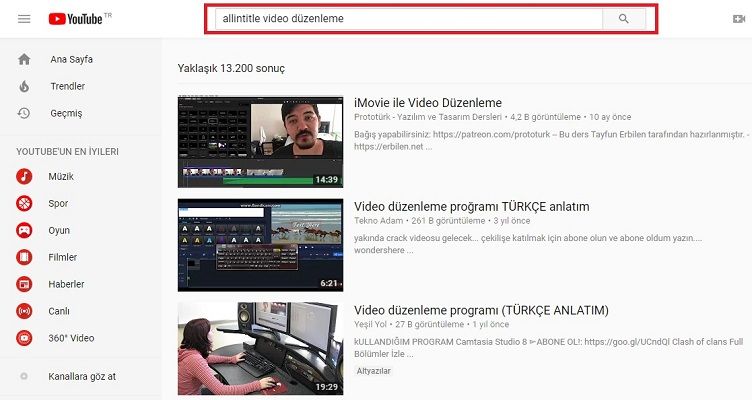
- Bir kelime veya deyim etrafında tırnak işaretleri eklemek, arama sonuçlarını söz konusu kelimeleri içeren videolarla sınırlar. Ayrıca, bir artı (+) veya eksi (-) eklemek, arama sonuçlarından bazı kelimeleri içerir veya çıkarır.
- Normalde, YouTube’la alakalı videolar aradığında, aradığınız kelimelerle alakalı videoları alır. Daha spesifik olmak için, anahtar kelimelerden önce arama kutusuna “allintitle” ifadesini ekleyin. Bu, sonuçların, aradığınız tüm anahtar kelimeleri içerdiğini garanti edecektir.
- Video kalitesiyle ilgili endişeleriniz varsa, aramanıza “HD” yi eklemeniz yeterlidir. Bu, YouTube’u yalnızca yüksek çözünürlüklü sonuçları almaya zorlayacaktır. Benzer şekilde, üç boyutlu içerik için “3D” ekleyin.
Son olarak, belirli bir kanalın hayranı iseniz, arama sorgunuza kanal adını ekleyebilirsiniz. Bu, belirli kanallardan sonuç alacaktır.
Geçerli zamana ait video URL’sini kopyalayın
Bazen bir videoyu birisiyle paylaşmak istersiniz, ancak videonun yalnızca küçük bir kısmı alakalı olur.
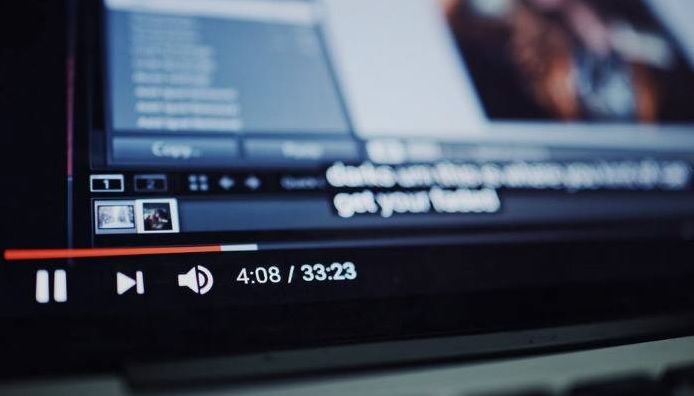
Maalesef bu, tüm videoyu belirli bir zaman dilimini almanız için alıcının talimatları ile birlikte göndermeniz gerektiği anlamına gelir.
Neyse ki, YouTube önceden belirlenmiş bir zamanda video başlatan bir bağlantı göndermeyi kolaylaştırdı. Bunu yapmak için videoya sağ tıklayın ve “Geçerli zamana ait video URL’sini kopyala” yı seçin.
Koyu Temayı Açın
YouTube’u karanlık bir ortamda izlemeyi seviyorsanız, YouTube ana sayfasındaki parıltının gözünüzde bir sayı çıkarması şansı çok yüksektir.
Neyse ki, YouTube’un masaüstü sürümünü kullanıyorsanız daha koyu bir temayı tercih edebilirsiniz. Bu, normal olarak YouTube arayüzünde bulunan tüm parlak beyazı siyaha döndürür. Bu “Koyu tema”, karanlık bir ortamda veya geceleri izlerken gözlerin daha kolay olmasını sağlar.
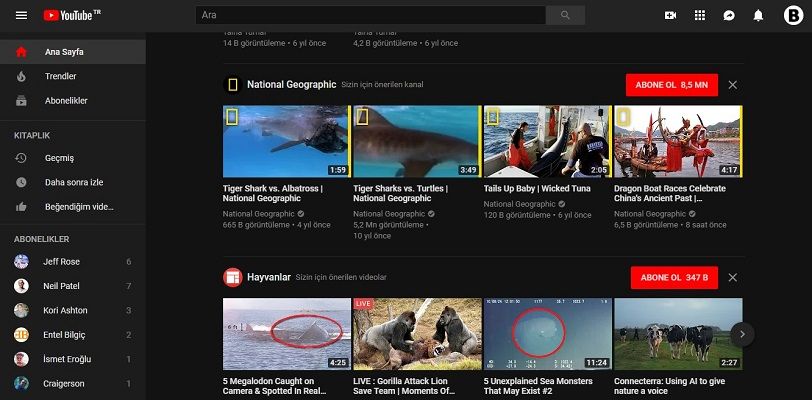
Açmak için önce YouTube hesabınıza giriş yapın. Ardından, ekranın sağ üst tarafındaki hesap menüsünü tıklayın. Bu menüde “Koyu tema” üzerine tıklayın. İstediğiniz zaman varsayılan beyaz temayı değiştirebilirsiniz.
İlginizi çekebilir:
- YouTube kanalı nasıl açılır YouTuber olmak
- YouTube Video indirme Programı – Freemake Video Downloader indir
- MP3 formatında YouTube müzik nasıl indirilir
- YouTube arka planda IOS ve Android’de nasıl oynatacağınızı öğrenin

